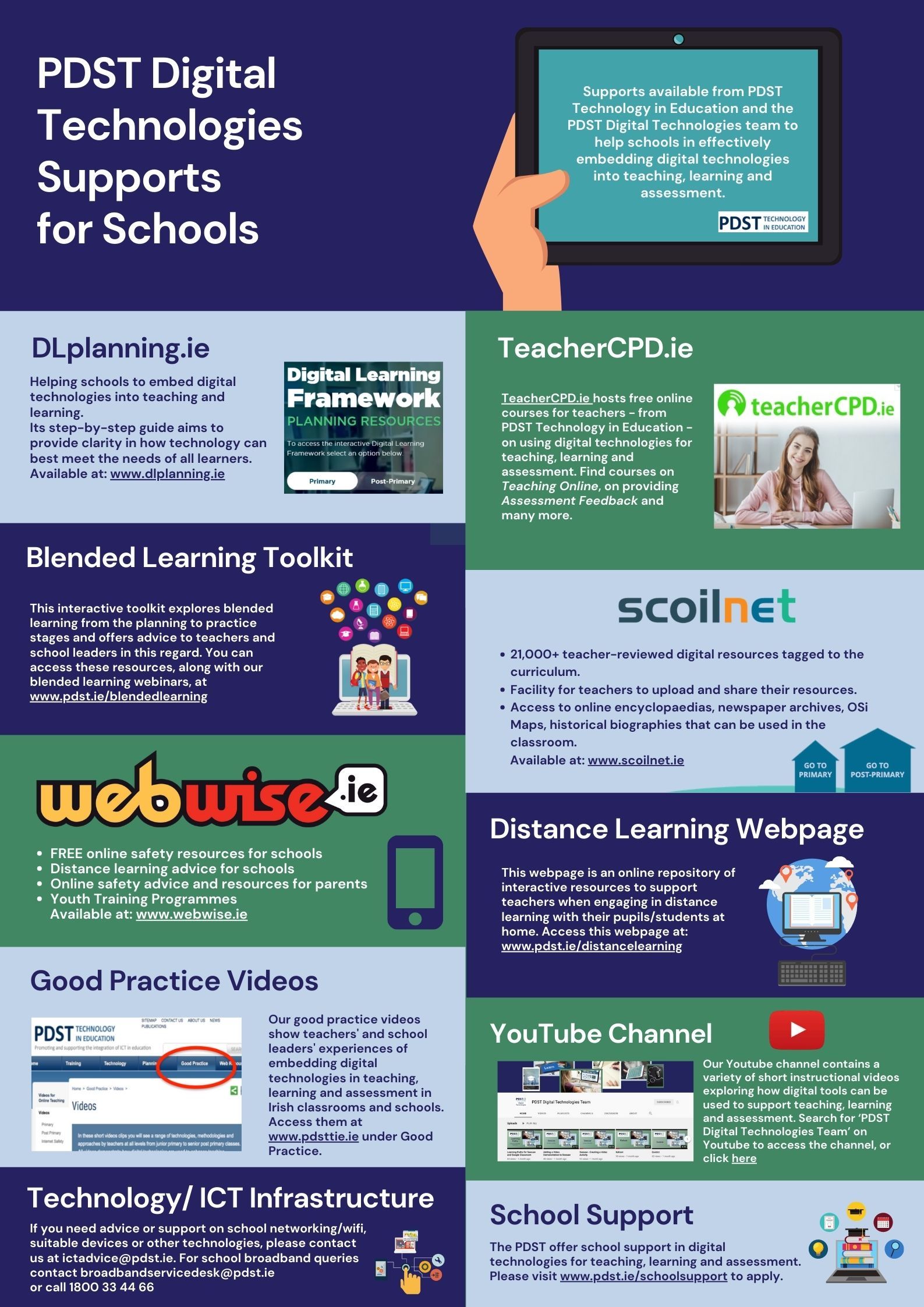Tijekom nadogradnje sustava na macOS Catalina donosi nove značajke na stol, neki korisnici iz različitih razloga radije ostaju pri starijim verzijama sustava. Neka to bude dosljednost, poznavanje ili jednostavno ne želite proći kroz gnjavažu dugog ažuriranja. Bez obzira na vaše obrazloženje, lako možete sakriti macOS Catalina ažurirajte iz prozora za ažuriranje softvera Mac i zaustavite upite za ažuriranje.
kako izbrisati stranicu iz riječi -

Jabuka poznato je da je uporan s ažuriranjima softvera i sustava, dok se nove nove značajke dodaju kako se macOS sustav razvija. Na primjer, Katherine uključuje aplikacije poput televizor koja zamjenjuje značajke iz iTunes i omogućuje vam upotrebu Apple TV + pretplate. Tvrtka redovito objavljuje besplatna ažuriranja za macOS, ali ta se ažuriranja ne sviđaju svima.
Današnji članak usredotočen je na uklanjanje ažuriranja macOS Cataline iz prozora Ažuriranje softvera, u potpunosti isključujući obavijesti o ažuriranju.
Upozorenje! Isključivanjem obavijesti o ažuriranju softvera možete propustiti važna ažuriranja macOS-a poput sigurnosnih zakrpa.
Uz to, preporučujemo izradu a Vremeplov sigurnosnu kopiju vašeg sustava prije nego što nastavite s vodičem u nastavku. Stvaranje sigurnosne kopije osigurat će vam da čak i ako tijekom postupka naiđete na pogrešku, možete vratiti svoj sustav.
Kako zaustaviti podsjetnike za macOS Catalina
Koristit ćemo da bismo isključili te obavijesti o kontinuiranom ažuriranju naredbe terminala . Slično naredbenom retku na Windows sustavima, terminal omogućuje korisnicima Maca da promijene način ponašanja sustava pomoću koda sličnog skripti.
Kako biste pravilno isključili macOS Catalina podsjetnike, morate slijediti svaki korak. Pazite da prilikom unosa naredbi ne napravite pogreške pri tipkanju i izvršavajte samo naredbe prikazane u našem vodiču.
- Klikni na Jabuka logo u gornjem lijevom kutu zaslona, a zatim odaberite Postavke sustava .

- Klikni na Ažuriranje softvera gumb, a zatim kliknite Napredna . Ovo će otvoriti padajući izbornik s opcijama.
- Svakako poništite sljedeće opcije, a zatim kliknite u redu :
- Provjerite ima li ažuriranja
- Preuzmite nova ažuriranja kada su dostupna
- Instalirajte ažuriranja macOS-a
Prozor System Preferences možete sada zatvoriti.

- Zatim otvorite Finder mapu na traci izbornika i odaberite Prijave s izbornika s lijeve strane prozora.
- Pomaknite se prema dolje dok ne vidite Komunalije mapu. Dvaput kliknite da biste ga otvorili, a zatim pokrenite Terminal primjena.

- Utipkajte ili kopirajte i zalijepite sljedeću naredbu u Terminal, a zatim pritisnite povratak tipka na tipkovnici da biste je izvršili:
sudo softwareupdate --ignore 'macOS Catalina'

- Kada se to zatraži, unesite lozinku administratora da biste dovršili promjenu. Ovdje možete stati ako ste zadovoljni trenutnim rezultatima, no i dalje ćete vidjeti crvenu značku pored ikone System Preferences (Sistemske postavke) koja označava novo ažuriranje.
- Ako želite ukloniti crvenu značku, unesite sljedeću naredbu i izvršite je pomoću povratak ključ:
zadane vrijednosti napišite com.apple.systempreferences AttentionPrefBundleIDs 0

- Zatim ponovo pokrenite dock bez utjecaja na ostatak sustava pomoću sljedeće naredbe: killall Dock

Imajte na umu da nakon dovršenja gornjeg vodiča morate izbjegavati otvaranje Ažuriranje softvera karticu unutar vašeg Postavke sustava . Otvaranje kartice ručni je okidač za provjeru ažuriranja, koji će vratiti crveni krug koji signalizira kada je dostupno novo ažuriranje.
video_tdr_failure atikmpag sys
Kako ponovno učiniti dostupnim ažuriranje za macOS Catalina
Ako ste se predomislili i želite imati svoj macOS Catalina ažuriranja natrag, postoje tri načina da ih vratite. Idite s bilo kojom metodom koja vam je najprikladnija - sve će dovesti do istog ishoda, ali udovoljiti potrebama i mogućnostima različitih korisnika.
Vratite sigurnosnu kopiju

Ako ste slijedili naše savjete iz upozorenja na početku članka, trebali biste koristiti Vremeplov sigurnosna kopija koja leži oko vašeg sustava prije nego što ste napravili promjene da biste sakrili macOS Catalina ažuriranje. Ovu sigurnosnu kopiju - ili bilo koju drugu dostupnu sigurnosnu kopiju možete vratiti slijedeći sljedeće korake.
računalo s istom ip adresom na mreži
- Klikni na Jabuka logotip u gornjem lijevom kutu zaslona, a zatim odaberite Ponovo pokrenite .
- Dok se računalo pokreće, istovremeno držite tipku naredba + R tipke. Ovo bi vas trebalo odvesti ravno do macOS uslužni programi .
- Odaberi Vrati iz sigurnosne kopije vremenskog stroja iz opcija i slijedite sve upute na zaslonu da biste vratili željenu sigurnosnu kopiju.
- Pričekajte da vaše računalo završi s vraćanjem sigurnosne kopije i dopustite joj da se ponovno pokrene. Vaša ažuriranja trebala bi se vratiti sada.
Ponovno upotrijebite terminal

Možete odmah vratiti svoj macOS Catalina ažurirajte obavijesti pomoću istog terminala s kojim ste ih isključili. Evo svih potrebnih koraka da biste to učinili.
- Zatim otvorite Finder mapu na traci izbornika i odaberite Prijave s izbornika s lijeve strane prozora.
- Pomaknite se prema dolje dok ne vidite Komunalije mapu. Dvaput kliknite da biste ga otvorili, a zatim pokrenite Terminal primjena.
- Utipkajte ili kopirajte i zalijepite sljedeću naredbu u Terminal, a zatim pritisnite povratak tipka na tipkovnici da biste je izvršili:
sudo softwareupdate --reset-ignoriran

- Unesite administratorsku lozinku i idite na Postavke sustava > Ažuriranje softvera da biste ponovno vidjeli ažuriranje macOS Cataline.
Ručno preuzmite ažuriranje za macOS Catalina

Ažuriranja macOS Cataline možete vratiti i ručnim preuzimanjem nove verzije iz Mac App Storea. Ovo je jednostavan postupak koji zahtijeva samo sljedeće korake.
- Idite namacOS Catalina stranica u Mac App Storeu, a zatim kliknite na plavo Dobiti gumb za pokretanje ažuriranja.

- To će pokrenuti Ažuriranje softvera otvorit će se prozor s ponovnim prikazivanjem ažuriranja za macOS Catalina.
- Ažurirajte klikom na Ažurirati sada dugme.

Nadamo se da vam je ovaj članak mogao pokazati kako ukloniti ili sakriti ažuriranje macOS Catalina iz prozora Ažuriranje softvera. Uživajte u korištenju računala bez trajnih obavijesti i podsjetnika o prelasku na noviju verziju sustava.